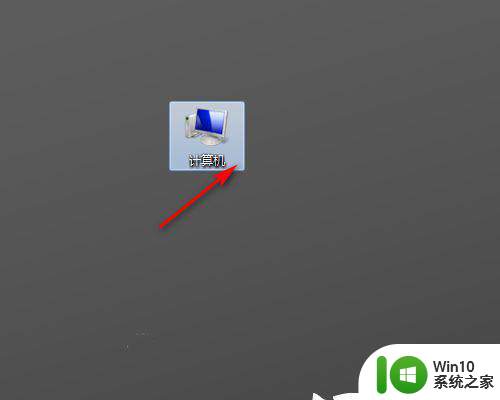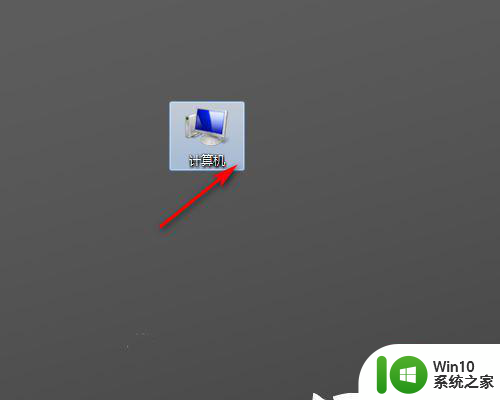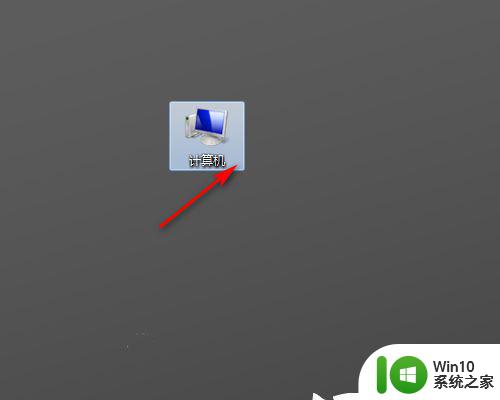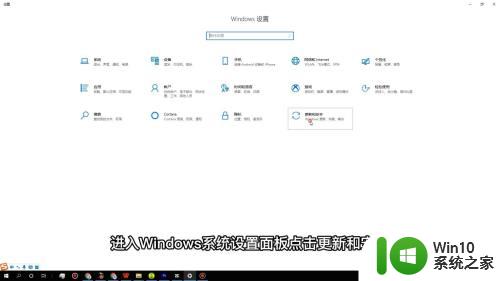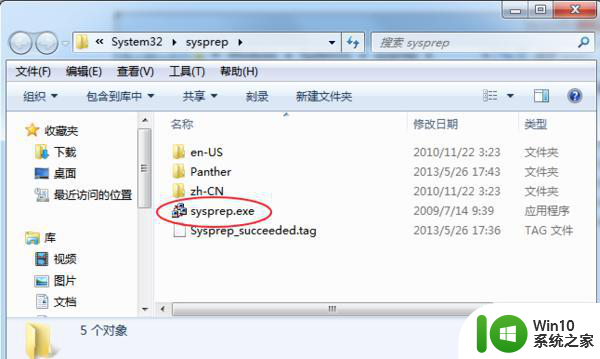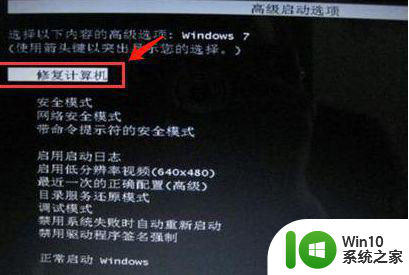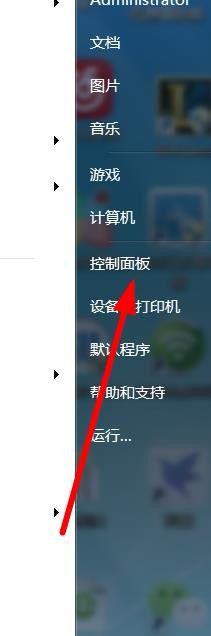window7弘基笔记本电脑恢复出厂设置怎么弄 弘基笔记本电脑恢复出厂设置教程
更新时间:2024-09-22 13:42:43作者:xiaoliu
在使用Windows7弘基笔记本电脑一段时间后,如果出现系统运行缓慢或者出现其他问题,恢复出厂设置可能成为解决问题的有效方法,恢复出厂设置可以让笔记本电脑恢复到原始出厂状态,清除所有个人数据和设置,重新启动系统。接下来我们将介绍如何在弘基笔记本电脑上进行恢复出厂设置的操作步骤。
具体方法:
1、打开我的电脑
打开想要恢复出厂设置的笔记本电脑,找到并打开我的电脑。

2、打开控制面板后打开系统安全
在我的电脑页面里找到并点击打开控制面板,在控制面板页里找到并打开打开点击系统和安全。
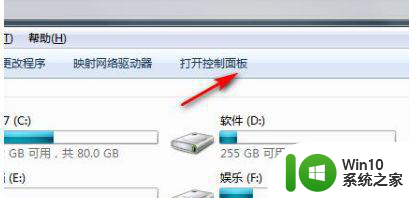

3、点击恢复系统设置或计算机
在系统和安全页,找到打开点击备份你的电脑后点击恢复系统设置或计算机。
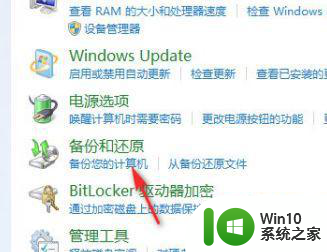
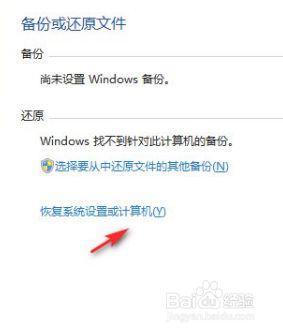
4、点击系统还原
在恢复系统设置或计算机页面打开系统还原。
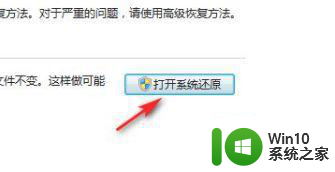
以上就是window7弘基笔记本电脑恢复出厂设置怎么弄的全部内容,有遇到相同问题的用户可参考本文中介绍的步骤来进行修复,希望能够对大家有所帮助。